- Windows 11 toi uusia vaatimuksia, joten tässä oppaassa näytämme, kuinka Windows 11 asennetaan ilman TPM: ää.
- Tämä vaatimus on jo aiheuttanut paljon ongelmia varhaisessa vaiheessa omaksuneiden kanssa, ja näyttää siltä, että sinäkin olet yksi heistä.
- Rekisterin muokkaaminen asennuksen aikana on yksi tapa saavuttaa tavoitteesi helposti.
- Jos olet kokenut käyttäjä, voit korjata tämän ongelman muokkaamalla Windows 11 ISO-tiedostoa.

Windows 11 ilmoitettiin äskettäin, ja virkamiehen mukaan Windows 11 -laitteistovaatimukset, jotta voit käyttää Windows 11: tä, sinulla on oltava TPM-siru.
Tämä vaatimus on jo aiheuttanut paljon ongelmia varhaisessa vaiheessa omaksuneiden kanssa, ja monet ovat raportoineet TMP 2.0 -virheet yritettäessä asentaa Windows 11.
Asennukseen on kuitenkin tapoja Windows 11 ilman TPM-sirua, ja tässä artikkelissa näytämme sinulle, miten se tehdään.
Mikä on TPM?
TPM tarkoittaa Trusted Platform Module, ja se on pieni siru tietokoneellasi. Tämä johtaa meidät seuraavaan kysymykseen, onko TPM emolevyllä vai suorittimella?
TPM: stä on useita versioita, ja jotkut ovat saatavilla emolevylläsi toiset integroitu prosessoriin, fyysisenä siruna tai koodina, joka toimii omistettuna ympäristöön.
Mitä TPM tekee?
TPM on suojausominaisuus, joka on suunniteltu tarjoamaan laitteistosuojaus käyttäjän tunnistetiedoille ja muille arkaluontoisille tiedoillesi.
Käytännön syistä TPM: ää käytetään tiedostojen salaamiseen, kuten esimerkiksi BitLocker, tai salasanojen suojaamiseen hakkereilta.
Kuinka voin asentaa Windows 11: n ilman TPM-sirua?
1. Muokkaa rekisteriäsi
- Käynnistä Windows 11 -asennus.
- Seuraa asennusohjeita, kunnes saavut Tämä tietokone ei voi käyttää Windows 11 -käyttöjärjestelmää -näyttö.
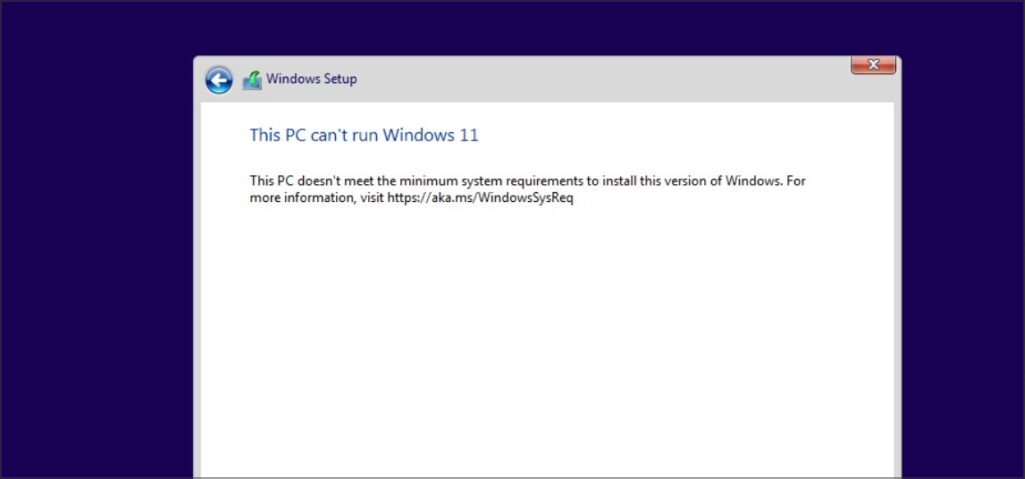
- Lehdistö Vaihto + F10 näppäimistöllä. Sen pitäisi avautua Komentokehote.
- Kun Komentokehote alkaa, kirjoita regedit.exe ja paina Tulla sisään.
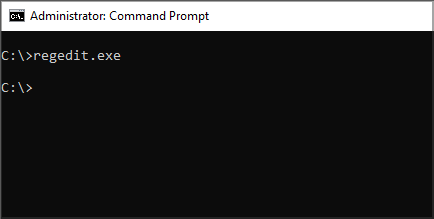
- Siirry seuraavaan avaimeen:
HKEY_LOCAL_MACHINE \ SYSTEM \ Setup - Oikealla painikkeella Perustaa, laajenna Uusi ja valitse Avain luettelosta. Nimeä uusi avain LabConfig.
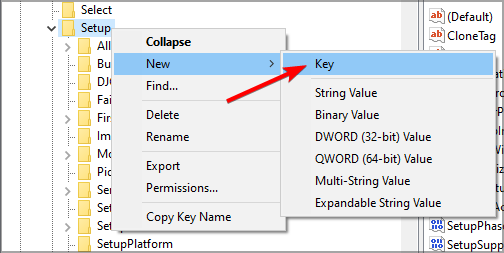
- Siirry kohtaan LabConfig juuri luomasi avain. Napsauta hiiren kakkospainikkeella oikeassa ruudussa ja laajenna Uusi ja napsauta DWORD (32-bittinen arvo).
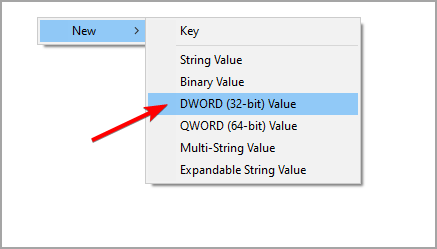
- Luo kaksi DWORD-sanaa:
- OhitaTPMTarkista
- BypassSecureBootCheck
- Kaksoisnapsauta ensimmäistä luomasi DWORD-sanaa ja aseta se Arvotiedot että 1. Toista nyt samat vaiheet toiselle DWORD-sanalle.
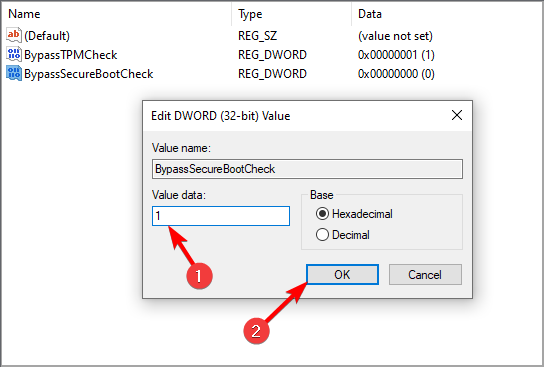
- Kun olet tehnyt nämä muutokset, poistu rekisterieditorista, ja asennusta tulisi jatkaa ilman ongelmia.
Tämä on yksi tapa ohittaa Windows 11: n TPM-vaatimus, mutta voit käyttää toista menetelmää.
2. Muokkaa Windows 11 ISO: ta
- Lataa Windows 11 ISO virallisesta lähteestä.
- Etsi Windows 11 ISO ja kaksoisnapsauta sitä asentaaksesi sen tietokoneellesi.
- Siirry kohtaan Lähteet hakemisto ja etsi install.wim tiedosto.
- Kopioi install.wim tiedosto helposti käytettävissä olevaan sijaintiin, esimerkiksi työpöydälle.
- Lehdistö Windows-näppäin + Xpikakuvake ja valitse Windows PowerShell (järjestelmänvalvoja).
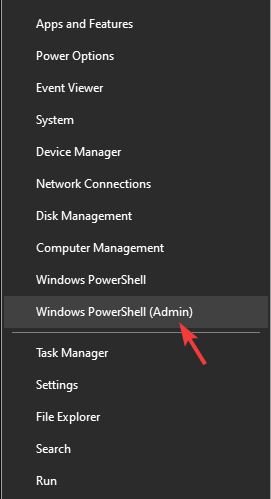
- Nyt sinun on hankittava tiedot wim-tiedostosta. Voit tehdä sen tällä komennolla, mutta muista säätää polku siten, että se vastaa tietokoneesi wim-tiedoston sijaintia:
dism / Get-WimInfo / WimFile: C: \ Käyttäjät \ WindowsReport \ install.wim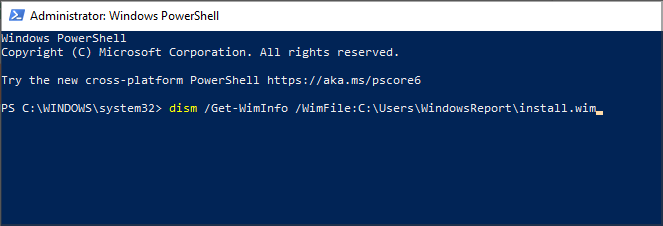
- Etsi asennettava Windows 11 -versio ja tallenna sen hakemistonumero. Käytimme tässä esimerkissä 7, mutta sinun on käytettävä asennettavan version hakemistonumeroa.
- Suorita seuraava komento, mutta vaihdamme polut ja hakemistonumeron vastaavasti:
dism / export-image /SourceImageFile:"C:\Users\WindowsReport\install.wim "/ SourceIndex: 7 /DestinationImageFile:"C:\Users\WindowsReport\install.esd" / Pakkaa: palautus / CheckIntegrity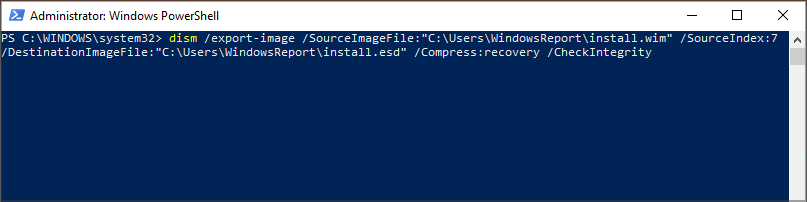
- Odota, että prosessi on valmis, ja irrota W11 ISO-tiedosto.
Nyt sinun tarvitsee vain muokata Windows 10 ISO-tiedostoa seuraavasti:
- Lataa Windows 10 ISO-tiedosto.
- Asenna nyt se ja kopioi kaikki tiedostot tietokoneellesi Windows 11 ISO -kansioon tietokoneellasi.
- Paikantaa install.wim tiedosto, jonka loit edellisissä vaiheissa.
- Siirry Windows 11 ISO -hakemistoon. Siirry kohtaan lähteet kansio ja liitä install.wim sen sisällä.
- Kun sinua pyydetään korvaamaan tiedostot, valitse Joo.
- lataa ja asenna ImgBurn ohjelmisto.
- Käynnistä ImgBurn ja napsauta Luo kuva tiedostosta.

- Napsauta nyt Selaa kansiota ja valitse luomasi Windows 11 ISO -kansio.

- Napsauta Valitse tiedosto -kuvaketta.
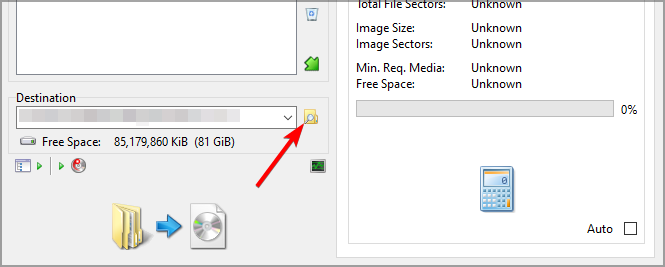
- Valitse tallennussijainti, nimeä ISO-tiedosto ja napsauta Tallentaa.

- Klikkaa Rakentaa -kuvaketta.
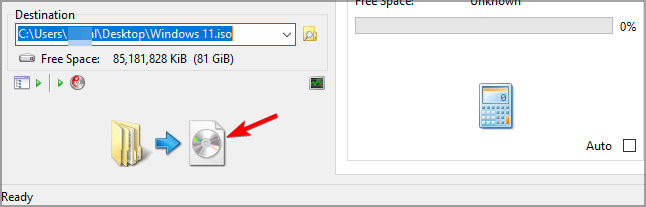
- Kun vahvistusikkuna tulee näkyviin, napsauta Joo.
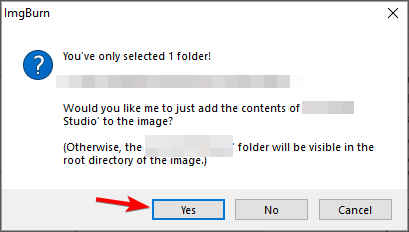
- Odota prosessin päättymistä.
- Lataa ja suorita Rufus.
- Valitse USB-muistitikku ja napsauta Valitse -painiketta.
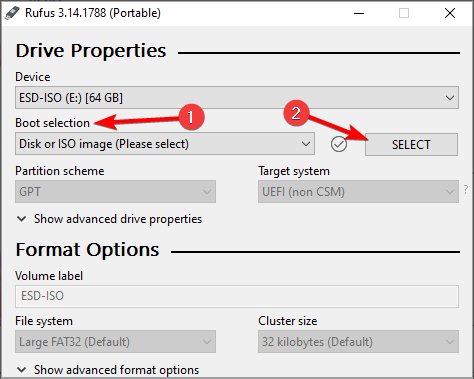
- Valitse juuri luomasi Windows 11 ISO-tiedosto.
- Napsauta nyt alkaa ja odota prosessin päättymistä.
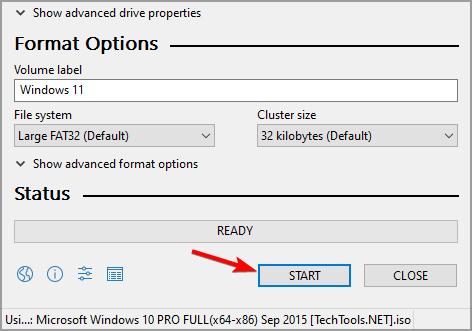
- Kun prosessi on valmis, asenna Windows 11 luomallasi käynnistyslevyllä.
Suorittamalla yllä mainitun toimenpiteen sinulla on valmiina Windows 11 ISO, joka ei tarkista TPM: ää asennuksen aikana.
Jos tämä prosessi ei toimi sinulle, ota appraiserres.dll Windows 10 ISO-tiedostosta ja korvaa se Windows 11 ISO: ssa, ja tämän pitäisi korjata Trusted Platform Module -ongelmat.
Mistä voin ostaa TPM-sirun?
Jos etsit osta TMP 2.0 -piiri, sinun pitäisi pystyä saamaan se useimmilta suurimmilta PC-laitteiden jälleenmyyjiltä.
Odotamme TPM-sirujen kysynnän nousevan pian, joten sinun on ehkä kiire ja hankittava TPM-siru ennen muita.
Mitä teen, jos PC Health Check -sovellus on viallinen?
Jos PC Health Check -sovellus kaatuu, asennuksessa voi olla ongelma. Sinun pitäisi pystyä korjaamaan se aloittamalla asennus uudelleen.
Vaihtoehtoisesti voit odottaa, että Microsoft julkaisee päivitetyn ohjelmistoversion.
Mitkä emolevyt ovat Windows 11 -valmiita?
Useimmat uudemmat emolevyt tukevat TPM: ää, joten jos etsit emolevyä, jossa on TPM-otsikko, kannattaa harkita näitä pelaavat emolevyt.
Pelaavan emolevyn käyttö ei ole pakollista, mutta koska nämä ovat huippuluokan emolevyjä, niillä on TPM-tuki.
Jos et halua ostaa pelaavaa emolevyä, olemme varmoja, että useimmilla uudemmilla emolevyillä on tuki TPM: lle.
Miksi minun pitäisi käyttää TPM: ää?
Windows TPM tarjoaa laitteellesi suojaustason laitteistoa, ja se voi auttaa suojaamaan kirjautumistietosi hakkereilta.
TPM: ää käytetään myös tiedostojen salaamiseen, joten jos haluat varmistaa, että tiedostosi ovat täysin turvassa luvattomalta käytöltä, sinun on käytettävä TPM: ää.
Kuten näette, Windows 11 voidaan asentaa ilman TPM: ää, mutta se saattaa edellyttää rekisterin muokkaamista tai Windows 11 ISO-tiedoston muokkaamista.
Oletko löytänyt toisen tavan kiertää Windows 11: n TPM-vaatimusta vai päätitkö ostaa TMP 2.0 -piirin? Kerro meille alla olevissa kommenteissa.


